ホームページ >コンピューターのチュートリアル >コンピュータ知識 >win10でバッテリー消費率を確認する方法
win10でバッテリー消費率を確認する方法
- 王林転載
- 2024-02-14 09:10:331091ブラウズ
phpエディタバナナは今日、Win10システムでバッテリー消費率を確認する方法を紹介します。ラップトップ コンピューターの人気と使用時間の増加に伴い、ユーザーはバッテリー寿命と消耗率に注目するようになりました。バッテリーの消耗率を理解すると、バッテリーの使用状況をより適切に管理し、バッテリー寿命を延ばすことができます。 Win10システムでバッテリー消費率を確認する方法を見てみましょう!
解決手順:1. 図に示すように、win x を押してコマンド プロンプト (管理者) を選択します:
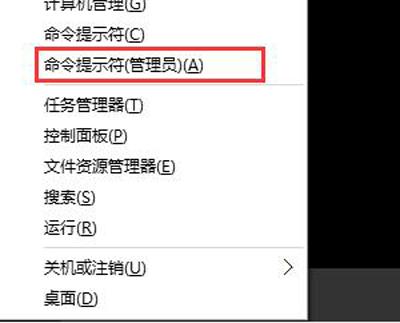
2. インターフェイスで、「cd %userprofile%」と入力します。 \Documents" を選択し、図
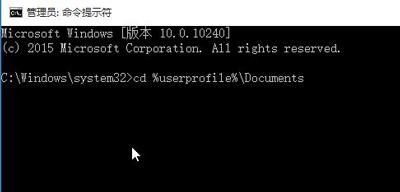
3 に示すように Enter キーを押します。次に、コマンド powercfg /batteryreport を入力します。Enter キーを押すと、HTML ファイル (バッテリー レポート) が生成され、保存されます。
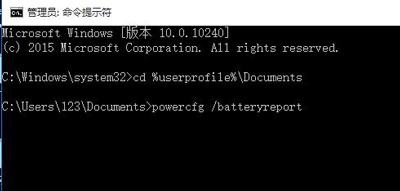
4. 次に、マイ ドキュメントで Battery-report.html ファイルを見つけ、ブラウザで開いてバッテリー情報を確認します。
以上がwin10でバッテリー消費率を確認する方法の詳細内容です。詳細については、PHP 中国語 Web サイトの他の関連記事を参照してください。
声明:
この記事はpc-daily.comで複製されています。侵害がある場合は、admin@php.cn までご連絡ください。
前の記事:USBディスクシステムghostxp次の記事:USBディスクシステムghostxp

